Ako nájsť a pripojiť sa k skupine Google Groups

Zistite, ako nájsť a/alebo ako sa pripojiť ku skupine v aplikácii Skupiny Google. Môžete sa pripojiť priamo ku skupine, požiadať o pripojenie ku skupine alebo o pozvánku.
Efektívne plánovanie s MindManager začína úplnou a presnou mapou toho, čo bolo prediskutované a odsúhlasené. Ak ste zodpovedný za vytvorenie tejto úvodnej mapy, prineste si na stretnutie svoj počítač. Ak je to možné, zariaďte si projektor alebo veľký monitor, aby každý videl vašu mapu, keď ju vytvoríte. Všetci sa tak podieľajú na jeho tvorbe (a implicitne uznávajú jeho presnosť a úplnosť).
Obrázok 1 zobrazuje mapu, ktorá zachytáva kľúčové témy a akčné položky z tímového stretnutia vývojárov softvérových aplikácií. Na mape je roztrúsených niekoľko akčných predmetov, ktoré sú pripravené prijať informácie o plánovaní.
Ak chcete použiť rovnakú základnú štruktúru pre zápisnice zo schôdze, môžete ušetriť čas pri vytváraní mapy ďalšej schôdze uložením základnej štruktúry ako šablóny. (Pomocou príkladu na obrázku 1 môžete mať vždy rovnaké štyri hlavné témy s menami členov tímu ako podtémy „Preskúmať aktivity od stretnutia.“) Keď použijete túto šablónu na vytvorenie novej mapy, vaša mapa sa automaticky načíta s vašou základnou štruktúrou. Stačí začať dodávať špecifiká.
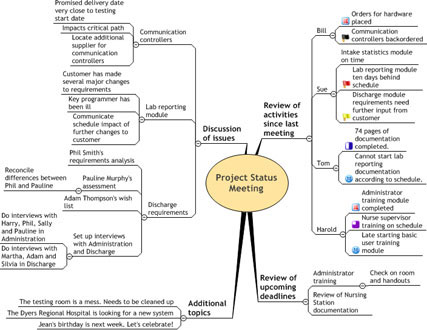
Obrázok 1: Mapa zápisnice zo schôdze, ktorá sumarizuje témy, o ktorých sa diskutovalo.
Ak chcete k téme na mape pridať informácie o plánovaní, postupujte takto:
1. Kliknite na kartu Informácie o úlohe na pravom okraji pracovného priestoru.
Zobrazí sa panel Informácie o úlohe, ako je znázornené na obrázku 2. Všetky polia na tomto paneli sú sivé, kým nevyberiete tému na svojej mape.
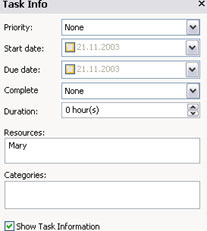
Obrázok 2: Panel Task Info s Mary pridelenou zodpovednosťou za túto položku akcie.
2. Kliknite na tému na svojej mape, ktorú chcete identifikovať ako úlohu alebo položku akcie, a do poľa Zdroje zadajte meno osoby zodpovednej za túto položku. Môžete tiež vyplniť akékoľvek ďalšie polia, pre ktoré máte informácie.
Ak je začiarknuté políčko Zobraziť informácie o úlohe, MindManager zobrazí malý, hnedý rámček hneď pod všetkými témami na vašej mape, ktoré obsahujú akékoľvek informácie o úlohe, zobrazujúci všetky informácie, ktoré ste zadali. Ak zrušíte začiarknutie políčka Zobraziť informácie o úlohe, na mape sa nič nezobrazí.
3. Opakujte krok 2 pre každú akciu na vašej mape.
Obrázok 3 zobrazuje mapu so všetkými priradeniami zodpovednosti.
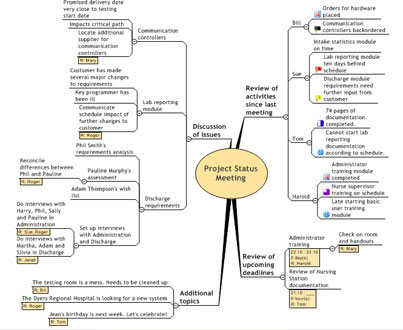
Obrázok 3: Mapa zápisnice zo schôdze s priradením ku všetkým akčným položkám.
Zistite, ako nájsť a/alebo ako sa pripojiť ku skupine v aplikácii Skupiny Google. Môžete sa pripojiť priamo ku skupine, požiadať o pripojenie ku skupine alebo o pozvánku.
Zistite, ako naplánovať schôdzu Zoom a ako zabezpečiť registráciu účastníkov. Učte sa, ako môžete prispôsobiť schôdze a využiť funkcie prieskumov.
Objavte efektívne textové skratky v InDesign CS5, ktoré vám pomôžu formátovať a usporiadať text pomocou klávesových príkazov.
Skrátky na pracovnej ploche umožňujú rýchly prístup k súborom a programom. Prečítajte si viac o tom, ako ich vytvoriť a spravovať.
Klipart je predkreslená generická kresba a spoločnosť Microsoft poskytuje veľa súborov klipartov zadarmo so svojimi produktmi Office. Do rozloženia snímky programu PowerPoint môžete vložiť klipart. Najjednoduchší spôsob vloženia klipartov je pomocou jedného zo zástupných symbolov na rozložení snímky: Zobrazte snímku, ktorá obsahuje klipart […]
Farba výplne – tiež nazývaná tieňovanie – je farba alebo vzor, ktorý vypĺňa pozadie jednej alebo viacerých buniek hárka programu Excel. Použitie tieňovania môže pomôcť očiam čitateľa sledovať informácie na stránke a môže pridať farbu a vizuálny záujem do pracovného hárka. V niektorých typoch tabuliek, ako je register šekových knižiek, […]
Na úplne najjednoduchšej úrovni je hlavným účelom ACT! má slúžiť ako miesto na uloženie všetkých kontaktov, s ktorými denne komunikujete. Všetky svoje kontakty môžete pridávať a upravovať z okna Podrobnosti kontaktu, pretože obsahuje všetky informácie, ktoré sa týkajú jedného konkrétneho záznamu a […]
Použite tento Cheat Sheet na skok priamo do používania Discordu. Objavte užitočné roboty Discord, aplikácie, ktoré môžete integrovať, a tipy na rozhovory s hosťami.
Kancelársky balík OpenOffice.org má množstvo nástrojov na uľahčenie pracovného života. Keď pracujete v OpenOffice.org, zoznámte sa s funkčným panelom nástrojov (ktorý vyzerá takmer rovnako vo všetkých aplikáciách) a tlačidlami hlavného panela nástrojov, ktoré vám pomôžu so základnými príkazmi pre väčšinu úloh.
Stroj Bombe Alana Turinga nebol žiadnou formou umelej inteligencie (AI). V skutočnosti to ani nie je skutočný počítač. Prelomilo to kryptografické správy Enigmy a to je všetko. Turingovi to však poskytlo podnet na zamyslenie, čo nakoniec viedlo k dokumentu s názvom „Výpočtové stroje a inteligencia“? ktorý publikoval v 50-tych rokoch a ktorý popisuje […]





